Sådan slår du undertekster til på Zoom

Lær hvordan du slår undertekster til på Zoom. Zooms automatiske undertekster gør det lettere at forstå opkaldsindholdet.
" Skærmdriver stoppede med at reagere og er genoprettet " Fejlmeddelelse vises på Windows 10/8.1/8/7/XP, når brugere kører et installeret program, såsom spil eller et videoprogram.
Systemet vil vise en sådan fejltype, når funktionen Timeout Detection and Recovery (TDR) registrerer, at grafikkortet (GPU) ikke er i stand til at reagere inden for et tidsrum og geninitialiserer det med Windows Display Driver Model (WDDM).
Hvis du er blandt de Windows-brugere, der støder på, at skærmdriver holdt op med at reagere og har gendannet fejl og leder efter en løsning, så er denne artikel for dig.
Gå gennem denne artikel og få fejlfindingsløsninger og ret fejlen , at skærmdriveren holdt op med at reagere . Lær også årsagen til forekomsten af skærmdriverfejl at kende .
Hvad er årsagen til, at skærmdriver holdt op med at reagere?
Nedenfor er nogle af de nævnte årsager, på grund af hvilke skærmdriver holdt op med at reagere og har gendannet fejlen vises på Windows. Tag et kig på dem og se, hvorfor du står over for denne fejl.
Hvordan fikser jeg skærmdriver holdt op med at reagere og har gendannet fejl?
Nedenfor er de nyttige løsninger, der er givet til at rette skærmdriveren er holdt op med at virke og har gendannet fejl . Det kan være muligt, at problemet ville blive vakt af en eller flere årsager, så du skal prøve alle de givne metoder, indtil dette problem er fuldstændig løst.
Disse metoder gælder for alle Windows-operativsystemer 64-bit eller 32-bit, inklusive Windows 10, Windows 8.1 og Windows 8.
Metode 1 - Prøv at rette fejlen via Enhedshåndtering
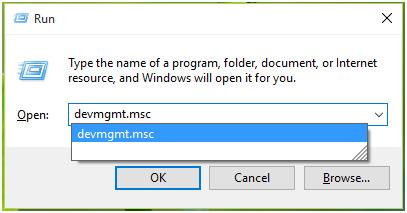
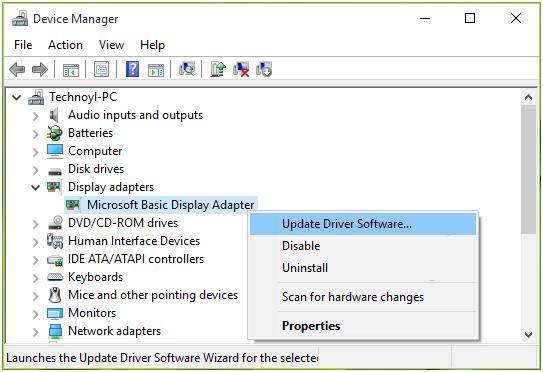
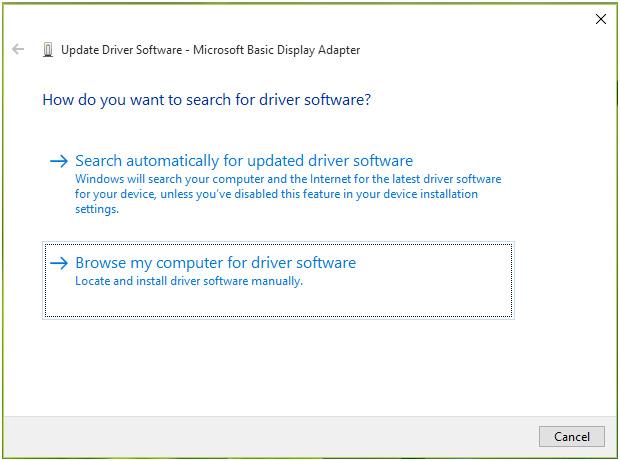
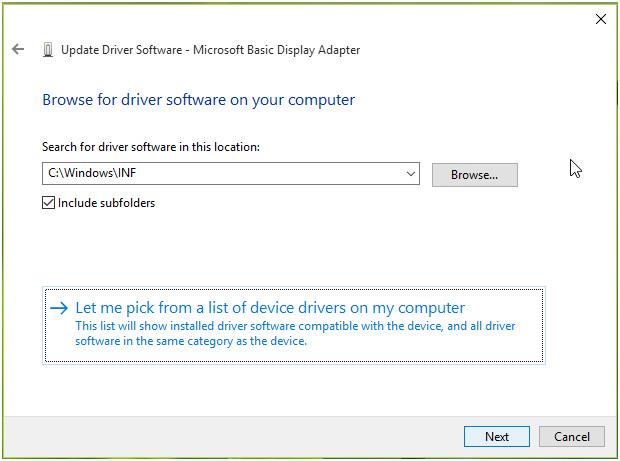
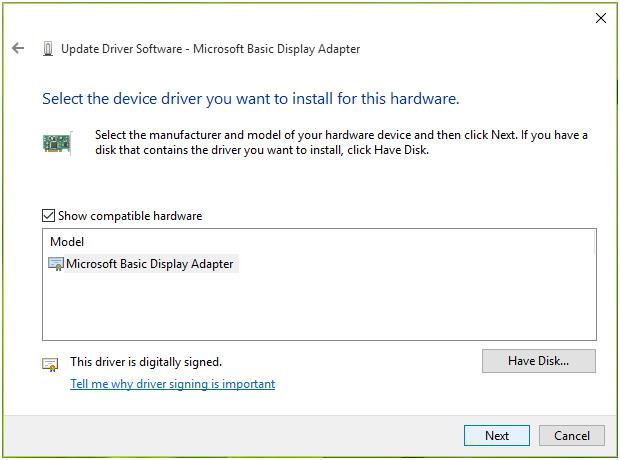
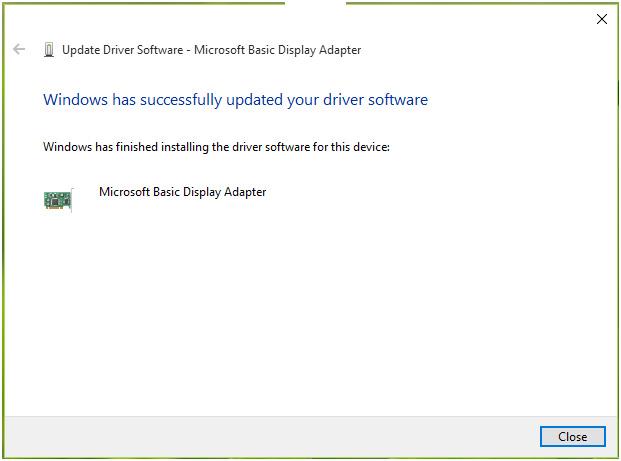
Metode 2 – Luk de unødvendige apps
Eksekvering af for mange apps som browser-Windows, e-mail-meddelelser, videoafspillere eller spil-apps kan generere ydeevneproblemer, og det kan føre til, at skærmdriveren holder op med at reagere og har gendannet fejlen til at blive vist.
Derfor foreslås det at lukke alle de unødvendige apps, der kører på din pc for at løse denne fejl.
Metode 3 – Ret denne fejl via Registreringseditor
Ved at øge værdien af registreringsdatabasen svarende til Timeout Detection and Recovery vil den forsøge at øge GPU- behandlingstiden og løser, at skærmdriveren holdt op med at reagere og har gendannet fejl.
Følg trinene for at gøre det:
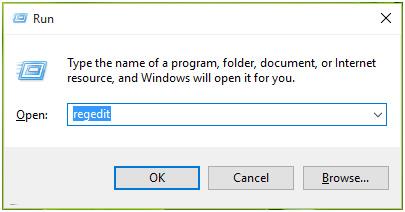
HKEY_LOCAL_MACHINE\SYSTEM\CurrentControlSet\Control\GraphicsDrivers
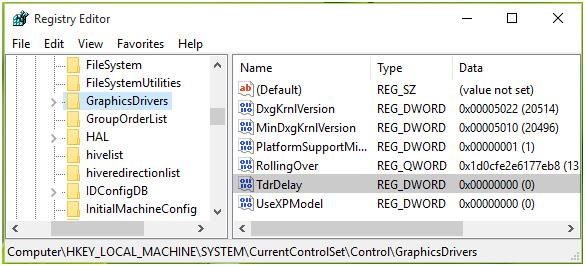
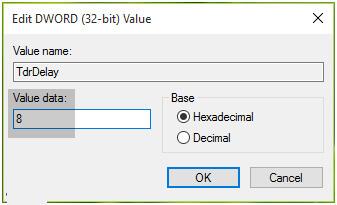
Metode 4 – Juster de visuelle effekter
For at forbedre ydeevnen skal du justere visuelle effekter. Dette vil ikke kun gøre din pc bedre, men løser også, at skærmdriveren holdt op med at reagere og har gendannet fejl.
Nedenfor er trinene til at justere de visuelle effekter, gå gennem dem:
Når ovenstående trin er udført, er din pc justeret til bedre ydeevne og vil ikke stå over for, at skærmdriveren holdt op med at virke og har gendannet fejlen.
Metode 5 – Afinstaller grafikdriverne
Afinstallation af grafikdriverne kan hjælpe dig med at løse fejlen, at skærmdriveren holdt op med at reagere .
Efter afinstallation af driveren kan du installere den igen og fortsætte med at arbejde uden afbrydelser.
Følg nedenstående trin for at afinstallere driveren:
Efter at grafikdriveren er afinstalleret, skal du genstarte din pc og kontrollere, om skærmdriveren holdt op med at reagere og har gendannet fejlen forsvundet eller ej.
Du kan også prøve Revo Uninstaller for nemt at afinstallere driverne eller andre programmer fra din Windows-pc/laptop.
Få Revo Uninstaller for nemt at afinstallere programmerne
Anbefalet løsning til at rette pc-fejl
Hvis du bemærker, at din pc-ydelse er langsom, hvis den viser fejl, mens du udfører en aktivitet, så prøv pc-reparationsværktøjet .
Dette er et avanceret reparationsværktøj, der løser forskellige Windows-pc-fejl og problemer såsom driverproblem, registreringsfejl, DLL-fejl, spilfejl, reparerer beskadigede systemfiler, forhindrer virus og mange flere ting.
Du skal bare downloade dette værktøj, og det vil automatisk scanne din pc og gøre det fejlfrit ved at forbedre ydeevnen for en mere jævn oplevelse.
Få pc-reparationsværktøj til at rette pc-problemer og -fejl
Konklusion
Skærmdriveren holdt op med at reagere og har gendannet fejlen kan rettes med metoderne i denne artikel.
Anvend rettelserne efter hinanden og se, hvilken der løser fejlen.
Det er håbet, at du kunne lide denne artikel, og den hjalp dig med at løse skærmdriverfejlen og andre relaterede forespørgsler.
Lær hvordan du slår undertekster til på Zoom. Zooms automatiske undertekster gør det lettere at forstå opkaldsindholdet.
Modtager fejludskrivningsmeddelelse på dit Windows 10-system, følg derefter rettelserne i artiklen og få din printer på sporet...
Du kan nemt besøge dine møder igen, hvis du optager dem. Sådan optager og afspiller du en Microsoft Teams-optagelse til dit næste møde.
Når du åbner en fil eller klikker på et link, vil din Android-enhed vælge en standardapp til at åbne den. Du kan nulstille dine standardapps på Android med denne vejledning.
RETTET: Entitlement.diagnostics.office.com certifikatfejl
For at finde ud af de bedste spilsider, der ikke er blokeret af skoler, skal du læse artiklen og vælge den bedste ikke-blokerede spilwebsted for skoler, gymnasier og værker
Hvis du står over for printeren i fejltilstandsproblemet på Windows 10-pc og ikke ved, hvordan du skal håndtere det, så følg disse løsninger for at løse det.
Hvis du undrede dig over, hvordan du sikkerhedskopierer din Chromebook, har vi dækket dig. Lær mere om, hvad der sikkerhedskopieres automatisk, og hvad der ikke er her
Vil du rette Xbox-appen vil ikke åbne i Windows 10, så følg rettelserne som Aktiver Xbox-appen fra Tjenester, nulstil Xbox-appen, Nulstil Xbox-apppakken og andre..
Hvis du har et Logitech-tastatur og -mus, vil du se denne proces køre. Det er ikke malware, men det er ikke en vigtig eksekverbar fil til Windows OS.
![[100% løst] Hvordan rettes meddelelsen Fejludskrivning på Windows 10? [100% løst] Hvordan rettes meddelelsen Fejludskrivning på Windows 10?](https://img2.luckytemplates.com/resources1/images2/image-9322-0408150406327.png)




![RETTET: Printer i fejltilstand [HP, Canon, Epson, Zebra & Brother] RETTET: Printer i fejltilstand [HP, Canon, Epson, Zebra & Brother]](https://img2.luckytemplates.com/resources1/images2/image-1874-0408150757336.png)

![Sådan rettes Xbox-appen vil ikke åbne i Windows 10 [HURTIG GUIDE] Sådan rettes Xbox-appen vil ikke åbne i Windows 10 [HURTIG GUIDE]](https://img2.luckytemplates.com/resources1/images2/image-7896-0408150400865.png)
